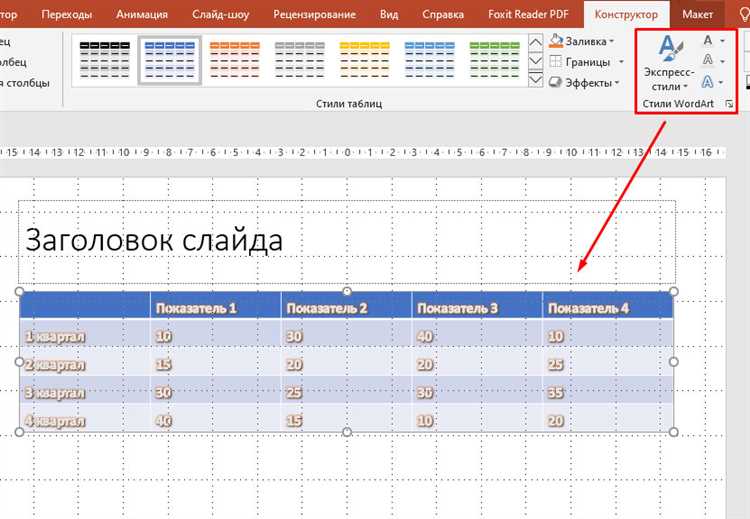
При копировании таблиц из Microsoft Word в презентации PowerPoint часто возникают проблемы: нарушается ширина столбцов, смещается форматирование текста, пропадают границы. Особенно это критично при работе с отчетами, где важна точная структура таблицы.
Чтобы избежать искажений, важно учитывать исходное форматирование таблицы в Word. Оптимально, если таблица не содержит вложенных объектов, объединённых ячеек и автоподстройки ширины столбцов. Необходимо заранее установить фиксированную ширину колонок через Свойства таблицы → Столбец, сняв галочку «Автоподбор ширины».
Перед вставкой в PowerPoint рекомендуется использовать опцию «Специальная вставка» (Ctrl+Alt+V) и выбирать формат «Рисунок (Enhanced Metafile)». Такой подход сохраняет внешний вид таблицы без привязки к стилям текущего слайда и предотвращает смещение элементов при масштабировании.
Если требуется редактируемая таблица, безопаснее вставлять её как объект Word. Для этого в PowerPoint выбирается Вставка → Объект → Создать из файла и указывается исходный документ. Вставленная таблица сохраняет исходную структуру и редактируется внутри PowerPoint без потери форматирования.
Выбор подходящего формата таблицы в Word перед копированием
Для корректного переноса таблицы из Word в PowerPoint необходимо заранее оптимизировать её структуру. Неподходящий формат вызывает смещение ячеек, потерю границ и нарушение выравнивания.
- Используйте простую таблицу без вложенных таблиц. Вложенные конструкции часто искажаются при вставке.
- Ограничьте количество объединённых ячеек. PowerPoint некорректно интерпретирует сложные объединения, особенно по вертикали.
- Избегайте автоматических переносов текста внутри ячеек. Устанавливайте фиксированную ширину столбцов и отключите опцию «Переносить по словам».
- Выравнивание по центру по вертикали снижает вероятность смещения содержимого при вставке.
- Ширина таблицы не должна превышать 25 см. Более широкие таблицы обрезаются или сжимаются в PowerPoint.
- Применяйте стандартные шрифты (Arial, Calibri). Встроенные шрифты Word могут не отображаться корректно в PowerPoint.
- Удалите фоновые цвета, если планируется использовать корпоративный шаблон PowerPoint. Лучше задавать стили оформления уже после вставки.
Подготовленная таблица должна быть максимально простой по структуре, без избыточных элементов форматирования. Это обеспечит корректную вставку без искажений.
Как скопировать таблицу из Word, сохранив форматирование
Откройте документ Word, выделите таблицу целиком, убедитесь, что в ней отключены автоматические переносы строк и не используется фиксированная ширина столбцов. Это важно для предотвращения сжатия ячеек при вставке в PowerPoint.
Нажмите Ctrl+C или выберите «Копировать» через контекстное меню. В PowerPoint откройте нужный слайд, затем используйте команду «Специальная вставка» (в меню «Главная» → «Вставить» → «Специальная вставка»).
В открывшемся окне выберите пункт Фрагмент Microsoft Word. Это вставит таблицу как объект Word с сохранением исходного форматирования, включая шрифты, выравнивание, цвета и границы.
Дважды щелкнув по вставленной таблице, вы откроете её в встроенном редакторе Word, что позволяет вносить изменения без потери структуры. Для масштабирования используйте маркеры на углах объекта, избегая искажения пропорций.
Если таблица вставляется как обычный текст с потерей стилей, проверьте параметры буфера обмена PowerPoint: «Файл» → «Параметры» → «Дополнительно» → блок «Вырезание, копирование и вставка». Установите «Сохранять исходное форматирование» в соответствующих выпадающих списках.
При вставке в макет с ограниченной областью рекомендуется предварительно увеличить размеры текстового контейнера на слайде. Это предотвратит автоматическое упрощение таблицы PowerPoint’ом.
Варианты вставки таблицы в PowerPoint и их отличия
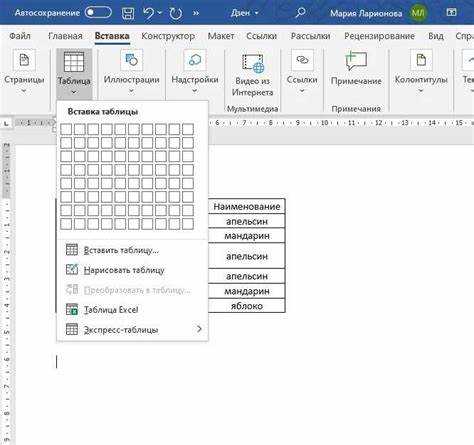
1. Вставка как встроенного объекта Word
При использовании команды «Вставить как объект» таблица вставляется в виде редактируемого Word-объекта. Двойной щелчок по таблице открывает встроенный редактор Word внутри PowerPoint. Преимущество – полное сохранение форматирования, включая стили шрифтов, выравнивание и отступы. Недостаток – увеличение размера презентации и возможные проблемы с отображением на чужом компьютере без установленного Word.
2. Вставка через буфер обмена (копировать-вставить)
Простое копирование таблицы из Word и вставка в слайд с помощью Ctrl+V позволяет быстро перенести данные. Однако PowerPoint автоматически адаптирует форматирование под стиль презентации. Это может привести к изменению ширины столбцов, разрыву строк и потере выравнивания. Рекомендуется использовать «Специальную вставку» для контроля формата.
3. Вставка как рисунка
Выбор опции «Вставить как изображение» позволяет зафиксировать внешний вид таблицы. Она не редактируется, но сохраняет точную верстку и шрифты. Оптимально для финальных версий, когда правки не требуются. Минус – невозможность изменения текста и потеря читаемости при масштабировании.
4. Вставка с помощью функции «Специальная вставка»
В PowerPoint доступна команда «Главная → Специальная вставка», где можно выбрать формат вставки: RTF, HTML, изображение, объект. При вставке как RTF таблица остается редактируемой, но сохраняет больше форматирования, чем обычная вставка. HTML-вставка лучше справляется с цветами и рамками. Метод требует тестирования, так как результат зависит от версии Office.
5. Создание таблицы заново в PowerPoint и ручной перенос данных
Наименее автоматизированный, но самый точный способ. Позволяет использовать встроенные таблицы PowerPoint, адаптированные под шаблон. Форматирование задается вручную, но исключаются проблемы с совместимостью. Подходит для небольших таблиц и унификации дизайна.
Использование буфера обмена Windows для сохранения структуры таблицы
При переносе таблицы из Word в PowerPoint важно минимизировать искажения формата. Буфер обмена Windows способен сохранить структуру таблицы при соблюдении ряда условий.
- Выделите таблицу в Word полностью – от верхнего левого до нижнего правого угла, включая пустые ячейки, если они есть.
- Нажмите Ctrl + C или воспользуйтесь пунктом меню «Копировать».
- Откройте PowerPoint и выберите слайд, на который нужно вставить таблицу.
- Нажмите стрелку под кнопкой «Вставить» и выберите «Сохранить исходное форматирование» (или «Use Destination Theme and Embed Workbook», если используется английская версия).
Чтобы структура таблицы не нарушилась, соблюдайте следующие рекомендации:
- Избегайте вложенных таблиц в Word – PowerPoint не поддерживает их корректную вставку.
- Не используйте объединение ячеек в Word, если планируется дальнейшее редактирование таблицы в PowerPoint.
- Перед копированием отключите автоматическое форматирование в Word: «Файл» → «Параметры» → «Правописание» → «Параметры автозамены».
- Проверяйте шрифты: используйте системные гарнитуры (например, Calibri, Arial), чтобы избежать замены при вставке.
Для вставки как изображения нажмите Ctrl + Alt + V и выберите формат «Рисунок (Enhanced Metafile)». Это зафиксирует внешний вид таблицы, исключив смещения, но сделает её недоступной для редактирования.
Если требуется точное соответствие размеров, предварительно установите одинаковые поля в Word и PowerPoint: «Разметка страницы» → «Поля» → «Настраиваемые поля».
Настройка размеров таблицы в PowerPoint после вставки
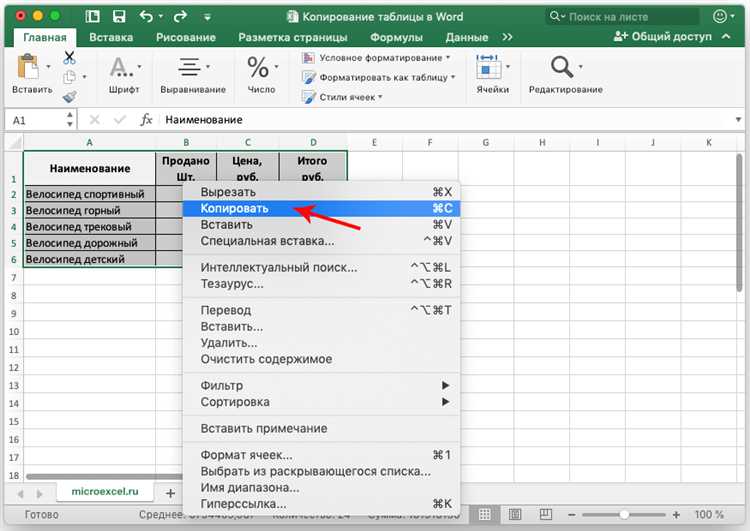
После вставки таблицы из Word в PowerPoint, кликните по таблице, чтобы отобразить вкладку Работа с таблицами → Макет. В разделе Размер ячеек вручную задайте точные значения ширины и высоты строк и столбцов. Это особенно важно, если структура таблицы была нарушена при переносе.
Для сохранения пропорций используйте опцию Автоподбор → Исправить по содержимому, затем отключите её и задайте фиксированные параметры. Это предотвратит автоматическое изменение размеров при редактировании текста.
Если таблица выходит за пределы слайда, откройте Формат → Размер и положение. Введите значения ширины и высоты, соответствующие размеру содержимого, с учётом полей слайда: ширина не должна превышать 25 см, высота – 19 см при стандартном размере слайда 16:9.
Для точного выравнивания используйте направляющие: перетащите таблицу к центру, пока не появятся линии выравнивания. Если требуется масштабирование без искажений, удерживайте Shift при изменении размера за угловой маркер.
Как избежать смещения ячеек и обрезки текста при переносе
Для успешного переноса таблицы из Word в PowerPoint важно учесть несколько ключевых аспектов, чтобы избежать смещения ячеек и обрезки текста.
1. Правильная настройка масштаба слайда: Прежде чем вставлять таблицу, настройте размер слайда. В PowerPoint по умолчанию размер слайда может быть недостаточен для размещения большой таблицы. Увеличьте размер слайда в настройках, выбрав подходящий формат, например, 16:9 или 4:3. Это даст больше пространства для корректного размещения таблицы без обрезки.
2. Использование функции «Вставить как изображение»: Если вы не хотите рисковать искажениям, можно вставить таблицу как изображение. Для этого выделите таблицу в Word, скопируйте её и вставьте в PowerPoint через опцию «Вставить как изображение». Это сохранит её внешний вид и предотвратит искажения.
3. Сохранение форматов таблицы: При копировании таблицы из Word в PowerPoint, используйте опцию «Сохранить исходное форматирование». Это важно, чтобы не потерять выравнивание, размеры шрифтов и отступы, которые могут быть нарушены при другом способе вставки.
4. Регулировка шрифта: Размер шрифта в таблице Word может не подходить для слайдов PowerPoint, особенно если таблица большая. Для предотвращения обрезки текста, уменьшите шрифт в таблице перед копированием. Также проверяйте, чтобы строки и столбцы не выходили за пределы слайда.
5. Использование таблицы в объекте OLE: Вставка таблицы как объекта OLE позволяет сохранить её исходный формат и вид, включая текст и данные. Для этого используйте «Вставить объект» и выберите «Microsoft Word», чтобы вставить таблицу как объект. Это поможет избежать искажений, особенно при редактировании.
6. Ручная настройка размеров ячеек: После вставки таблицы в PowerPoint можно вручную подстроить размеры ячеек. Убедитесь, что ширина столбцов и высота строк соответствуют содержимому и не приводят к обрезке текста. Это особенно важно при больших таблицах.
7. Тестирование слайда: После вставки таблицы всегда проверяйте, как она выглядит в режиме презентации. Это позволит убедиться, что таблица помещается на слайде без искажений и обрезок текста.
Сохранение шрифтов и отступов при переносе таблицы
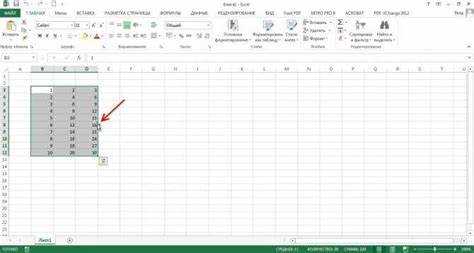
Для успешного переноса таблицы из Word в PowerPoint важно не только сохранить структуру данных, но и правильно передать шрифты и отступы. При этом стоит учесть несколько особенностей, чтобы избежать искажений.
Для начала, убедитесь, что шрифт, используемый в таблице в Word, установлен на вашем компьютере. Если шрифт не поддерживается в PowerPoint, то автоматически будет выбран ближайший доступный аналог, что может привести к изменению визуального восприятия таблицы. Для предотвращения таких изменений выберите шрифт, который является стандартным для обоих приложений, например, Arial или Times New Roman.
При переносе таблицы, если она изначально имеет нестандартные отступы, они могут быть искажены. Чтобы минимизировать такие изменения, используйте функцию «Вставить как изображение» (для PowerPoint). В этом случае вся таблица сохраняет свою структуру, включая отступы и шрифты. Однако такой метод не позволяет редактировать текст в таблице после вставки, что может быть неудобно для дальнейших правок.
Если вы переносите таблицу с помощью стандартного копирования и вставки, обратите внимание на форматирование. В PowerPoint можно использовать параметры «Сохранить исходное форматирование» или «Использовать целевой стиль», что позволит более точно сохранить внешний вид таблицы. Также важно настроить параметры выравнивания и отступов внутри самой таблицы в PowerPoint после вставки, чтобы они соответствовали оригинальному виду таблицы в Word.
Особое внимание стоит уделить размеру ячеек. В Word таблицы могут иметь различные отступы по вертикали и горизонтали, что на первый взгляд выглядит корректно. Однако при переносе в PowerPoint может быть необходимо вручную подкорректировать размер ячеек, чтобы сохранить визуальное согласование и читаемость.
Таким образом, для лучшего сохранения шрифтов и отступов при переносе таблиц из Word в PowerPoint необходимо внимательно выбирать методы вставки, контролировать форматирование и вносить корректировки в PowerPoint, если это необходимо.
Конвертация таблицы в изображение: когда это уместно
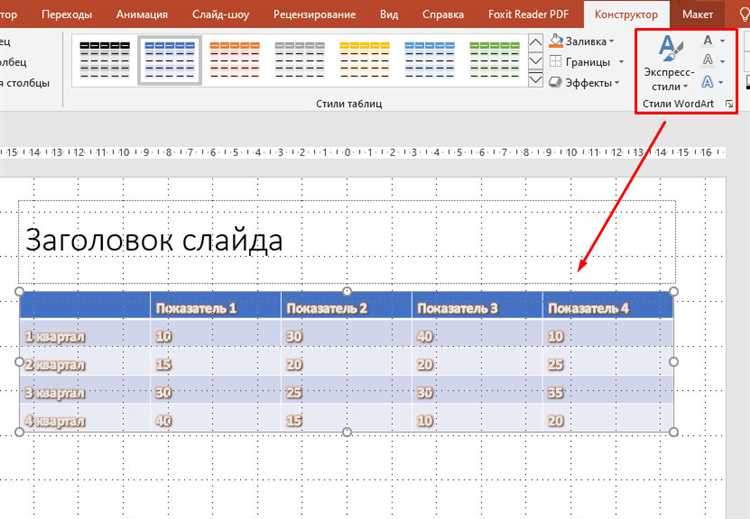
Конвертация таблицы в изображение может быть полезной в нескольких ситуациях, когда стандартное копирование и вставка не дает должного результата. Этот метод особенно актуален при необходимости сохранить форматирование, шрифты и цвета, которые сложно корректно передать через стандартные способы вставки.
Когда таблица имеет сложную структуру или используется в графическом контексте (например, при создании инфографики), преобразование в изображение помогает избежать искажений, которые могут возникать при попытке сохранить элементы, такие как границы ячеек, фоновые цвета или шрифты.
Если нужно вставить таблицу в слайд PowerPoint, где элементы должны выглядеть как части общей визуальной композиции, а не как текстовый блок, изображение будет более подходящим. Это особенно важно, когда таблица включает данные, которые должны быть легко читаемыми и неизменными в дальнейшем, например, для презентации на конференции или в отчете.
Другим примером может быть необходимость сохранить таблицу с большим количеством строк и столбцов, которая при переносе в PowerPoint может нарушить структуру или стать слишком мелкой для восприятия. В этом случае, конвертация таблицы в изображение позволяет сохранить ее читаемость и избежать необходимости вручную настраивать размеры ячеек.
Конвертация в изображение также уместна, если требуется закрепить фиксированное состояние данных, не предполагающее их редактирование в дальнейшем. Это исключает случайные изменения или ошибки при вставке в другие документы или слайды. Однако важно помнить, что изображение невозможно редактировать после вставки, и оно теряет интерактивность, что может быть неудобно для работы с динамическими данными.
Таким образом, конвертация таблицы в изображение становится оптимальным решением, когда форматирование таблицы имеет важное значение для восприятия информации и когда требуется обеспечить стабильность визуального представления данных без искажений при вставке в другие форматы.
Вопрос-ответ:
Как правильно перенести таблицу из Word в PowerPoint без потери форматирования?
Для того чтобы таблица, скопированная из Word, правильно отображалась в PowerPoint, нужно использовать стандартные способы копирования и вставки. Важно при вставке выбрать опцию «Сохранить исходное форматирование». Это поможет сохранить шрифты, размеры и стили таблицы. Если таблица слишком большая, можно уменьшить её размеры, не нарушив форматирование, или адаптировать её с помощью инструментов PowerPoint.
Почему после копирования таблицы из Word в PowerPoint она выглядит не так, как в исходном документе?
Это может происходить из-за несовпадения стилей и шрифтов между Word и PowerPoint. Для минимизации проблем важно убедиться, что в PowerPoint установлены те же шрифты, что и в Word. В некоторых случаях PowerPoint может не поддерживать определённые стили или элементы, что также может приводить к искажениям. Использование функции «Вставить как изображение» может помочь избежать этих проблем, но таблица тогда станет менее редактируемой.
Можно ли сохранить активные ссылки в таблице при переносе из Word в PowerPoint?
Да, при правильном копировании ссылки из таблицы Word будут сохраняться в PowerPoint, если использовать опцию «Сохранить исходное форматирование» при вставке. В этом случае ссылки останутся активными и будут работать, как в оригинальном документе. Однако стоит помнить, что PowerPoint может не поддерживать некоторые типы ссылок, например, переходы на внешние ресурсы с определёнными настройками безопасности.
Как сделать таблицу в PowerPoint более удобной для восприятия, если она выглядит слишком громоздкой?
Для улучшения восприятия таблицы в PowerPoint можно уменьшить количество текста в ячейках, сделать шрифты меньше, а также использовать цвета и границы для выделения важных данных. Также полезно переработать структуру таблицы, например, разбить её на несколько слайдов, если она слишком большая. При необходимости можно использовать инструменты PowerPoint для выравнивания и изменения размера ячеек, чтобы сделать таблицу более компактной и читаемой.
Какие настройки PowerPoint можно использовать для идеального отображения таблиц при их вставке из Word?
Для того чтобы таблицы отображались правильно, стоит обратить внимание на параметры вставки. В PowerPoint при вставке таблицы можно выбрать вариант «Вставить как объект» или «Вставить как изображение». Также важно, чтобы настройки слайда в PowerPoint соответствовали нужному формату таблицы: установите правильные размеры слайда, шрифты и поля. Иногда полезно проверить и настроить размер шрифта, чтобы он соответствовал общему дизайну презентации, и использовать функцию выравнивания элементов.
Как перенести таблицу из Word в PowerPoint без потери данных и искажений?
Чтобы перенести таблицу из Word в PowerPoint и сохранить форматирование, сначала скопируйте таблицу из документа Word. Затем откройте слайд в PowerPoint, куда хотите вставить таблицу. Используйте функцию «Вставить» с опцией «Сохранить исходное форматирование» или выберите «Вставить как изображение», чтобы избежать искажений. Важно следить за размерами таблицы, чтобы она не была слишком маленькой или растянутой на слайде.






